Alerta de tráfego Android. Restrição de tráfego no Android: como removê-la ou alterá-la. Como configurar a limitação de tráfego
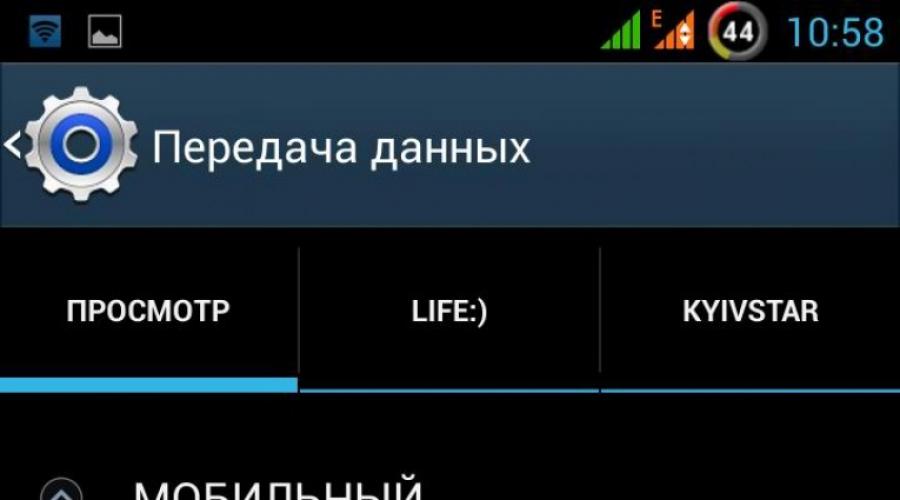
Não são muitas as operadoras de redes móveis que oferecem acesso ilimitado à Internet, por isso nós, como usuários, temos que definir um limite de tráfego da Internet. Muitos usuários podem dizer que isso requer o download de aplicativos especiais, e eu concordo com eles até certo ponto. Mas agora vou falar de um método para o qual você nem precisa baixar nenhum aplicativo, pois o Android tem essa opção.
Então, vamos ver como definir um limite de tráfego na Internet e como usá-lo corretamente.
Para fazer isso, você precisa seguir alguns passos simples:
- Passo 1: acesse as configurações do sistema e encontre o item “Transferência de dados”;
- Passo 2: no menu que abrir, selecione a rede desejada (em duas versões SIM de smartphones serão duas, como neste caso);

- Passo 3: marque a caixa ao lado de “Definir limite” e concorde com a notificação que aparece;

- Passo 4: agora resta definir no gráfico o limite de tráfego da Internet, aquele que você precisa. A linha laranja é responsável por um aviso, e a linha vermelha é para desligar a Internet quando o limite definido for atingido.
Este método permite definir um limite de tráfego da Internet para um mês inteiro. Se precisar de um limite diário, você precisará alterar a data de início do período de estatísticas todos os dias e definir o próprio valor do limite para o que você precisa para um dia. Sim, não se esqueça de definir o seu limite de tráfego de Internet de acordo com os tarifários do seu operador.
Exemplo 1. Seu provedor de Internet fornece 5 GB de tráfego de Internet por mês. Tudo é simples aqui, vá até as configurações, marque a caixa “Definir limite” e defina o limite de tráfego de Internet desejado no gráfico.
Exemplo 2. Digamos que sua operadora móvel ofereça 50 MB por dia. Marcamos a caixa ao lado de “Definir limite”, definimos o limite desejado para o dia (primeiro definimos um aviso e depois o valor limite) e depois definimos a data do período estatístico para o dia que você precisa. Não se esqueça de alterar a data de início do período de estatísticas todos os dias.
Mas essas não são todas as possibilidades. Neste menu você terá acesso a estatísticas detalhadas sobre o consumo de tráfego da Internet; para isso, é necessário rolar para baixo; Usando essas estatísticas, você pode descobrir qual aplicativo usa mais tráfego. Ah, sim, quase esqueci, também existe esse item nas configurações de limite - “Mostrar quando bloqueado”. Este item é ativado automaticamente quando o limite é ativado. Com esta opção, um círculo de ar aparece na tela de bloqueio exibindo informações sobre o consumo de tráfego. Quanto a mim, sempre deixo esta opção habilitada.


Esta é a funcionalidade do Android. Espero que o artigo tenha sido útil para você. Se você tiver alguma dúvida, não hesite em perguntar nos comentários.
Fique ligado, ainda há muita coisa interessante pela frente.
Já se foram os dias em que os provedores de Internet de todos os lugares monitoravam os megabytes gastos pelos usuários na Internet. Os planos tarifários para Internet doméstica hoje em dia diferem principalmente na velocidade. Mas as operadoras de celular não têm pressa em fornecer Internet totalmente ilimitada e, via de regra, alocam apenas uma certa quantidade de tráfego barato.
Mas hoje não só as pessoas, mas também os próprios smartphones não conseguem viver sem a Internet: acontece que ele mesmo baixa alguma coisa no meio da noite, atualiza alguns aplicativos e pela manhã não sobra mais tráfego pré-pago para baixar anexos do correio. Bom, vamos pensar em como podemos lidar com isso e como economizar na ainda cara Internet.
⇡ Controle de tráfego usando ferramentas padrão do sistema operacional
Primeiro, vamos ver o que podemos fazer sem instalar aplicativos adicionais. Nas configurações do Android existe um item “Controle de Tráfego”, com o qual você pode monitorar separadamente a transferência de dados via Wi-Fi e através de redes móveis. Você também pode desligar totalmente a transferência de dados, ou seja, o uso da Internet móvel.
O sistema operacional exibe um gráfico de uso de tráfego por um período de tempo selecionado (você pode alterá-lo movendo os controles deslizantes ao longo do gráfico) e mostra quais aplicativos consomem mais dados. Ao clicar em um aplicativo, você pode ver um gráfico de consumo gerado especificamente para ele.

Na aba Internet móvel, você também pode definir um limite de consumo de tráfego por um determinado período. O limite é definido no mesmo gráfico, e um limite é selecionado por meio de um controle deslizante separado, ao atingir o qual o sistema exibirá um aviso sobre o esgotamento iminente do limite. Se o tráfego terminar, o dispositivo desligará automaticamente a transferência de dados.

Muitos aplicativos Android se comunicam com a Internet em segundo plano e, como resultado, o tráfego é consumido antes mesmo que o proprietário do telefone tenha tempo de acordar. Para evitar que isso aconteça, você pode impedir que determinados aplicativos usem o tráfego móvel em segundo plano. Para fazer isso, clique no nome do aplicativo na janela de consumo de tráfego e marque a caixa Restringir dados em segundo plano.
Este recurso também pode ser desativado globalmente. Para isso, estando na seção “Controle de Tráfego”, acesse as configurações e marque a caixa de mesmo nome. Você também pode desativar a sincronização automática de dados aqui. No entanto, com a proibição global de downloads através da Internet móvel, alguns aplicativos importantes – como um cliente de e-mail – podem não funcionar conforme o esperado.

Muito tráfego é gasto em atualizações de aplicativos. Para evitar que o download de atualizações consuma tráfego caro, você pode acessar as configurações do Google Play e na seção “Atualizações automáticas de aplicativos”, selecionar a atualização apenas via Wi-Fi ou (como opção) desativar completamente a atualização automática.

Aliás, não esqueça de verificar as configurações dos seus aplicativos favoritos. Em muitos, você pode ativar a sincronização e o download de dados apenas via Wi-Fi.
⇡ Controle de tráfego no Google Chrome
A função de compactação de dados também está disponível na versão móvel do navegador Google Chrome. Funciona assim: o conteúdo das páginas web é primeiro enviado aos servidores do Google, onde é otimizado e carregado de forma compactada. A qualidade das imagens, claro, é prejudicada, mas é consumido muito menos tráfego.
Você pode encontrar e ativar esta opção no menu “Configurações → Controle de Tráfego → Redução de Tráfego”. Dependendo das páginas da web que você visualiza no seu dispositivo móvel, a economia pode ser significativa – até 50%. É verdade que a compactação de dados será inútil ao carregar páginas da web que usam criptografia de tráfego - o Google não poderá enviar esses dados aos seus servidores. Além disso, vale lembrar que a compactação não será realizada mesmo que você habilite o modo de navegação anônima no navegador.

Para economizar tráfego móvel no Google Chrome, você também deve desativar a função de pré-carregamento de páginas da web. Ele está localizado na mesma seção de configurações de “Controle de tráfego”. Você pode permitir que o navegador baixe páginas em segundo plano apenas quando houver uma conexão Wi-Fi ativa ou desativar completamente o download.

⇡ Controle do consumo de tráfego por meio de aplicativos especializados
O principal objetivo dos aplicativos de contabilidade de tráfego móvel é ajudar você a economizar dinheiro. Para isso, são utilizadas estatísticas simples de consumo e restrições para diferentes períodos de tempo.
Talvez o programa de medição de tráfego mais simples seja o Internet Speed Meter Lite. Ele executa apenas funções de monitoramento e coleta de estatísticas. O aplicativo monitora o consumo de tráfego móvel e Wi-Fi em tempo real. A velocidade atual de transferência de dados pode ser vista no painel de notificações e, se você expandir o menu de notificações, também poderá ver o nome da rede atual e a quantidade de tráfego consumido hoje.

A janela do aplicativo mostra quanto tráfego foi utilizado no último mês por dia, o valor dos últimos sete e trinta dias e o total desde o início do mês atual. O tráfego móvel e Wi-Fi é contado separadamente.

O aplicativo Data Usage é interessante porque pode contar não apenas o tráfego móvel, mas também o tráfego Wi-Fi. E não apenas contar, mas também notificar quando um limite especificado for excedido, e também bloquear a transferência de dados quando um determinado valor for atingido. Por que você pode precisar da medição de tráfego Wi-Fi? Por exemplo, alguns hotéis praticam o fornecimento de acesso Wi-Fi gratuito dentro de um determinado limite. Se for excedido, você deverá pagar adicionalmente.
Nas configurações do aplicativo, você pode especificar quanto tráfego (móvel e Wi-Fi separadamente) será fornecido para um determinado período. O uso de dados não apenas coletará estatísticas do dia, da semana e do período do relatório, mas também calculará quanto tráfego deve ser consumido de maneira ideal para que a Internet não custe um centavo. Também mostra o consumo previsto, estatísticas separadas sobre dados recebidos e transmitidos e, o mais importante, quanto tráfego livre resta até o final do período do relatório.

Os dados de Internet móvel e Wi-Fi são mostrados em guias separadas, mas você pode visualizar o histórico total de consumo de tráfego em um gráfico visual.

O uso de dados pode avisar que seu tráfego pré-pago está prestes a expirar. Além disso, pode haver três desses avisos. O padrão é usar cinquenta, setenta e cinco e noventa por cento, mas este parâmetro é configurável. Além disso, o aplicativo pode desligar completamente a Internet quando um determinado valor for atingido (99% por padrão) e ligá-la automaticamente quando chegar o próximo período de relatório.


Outro aplicativo de monitoramento de tráfego que pode ser útil é o “My Internet Manager” (My Data Manager - Data Usage. Seu recurso é a capacidade de definir planos de dados separados para roaming e Internet móvel. Você pode definir um limite de tráfego, bem como a data e planeje o horário de início.

Quanto aos dados recebidos via Wi-Fi, aqui é impossível definir um limite de tráfego, mas você pode especificar quando a quantidade de dados baixados for atingida, o programa deverá avisar o usuário. “Meu Gerenciador de Internet” exibe informações sobre o consumo de tráfego de forma conveniente, com cada tipo de conexão localizada em uma guia separada.

Um relatório completo do consumo total de dados pode ser visto no gráfico. Além disso, as informações sobre o tráfego consumido são exibidas no painel de notificação.

O aplicativo também monitora o consumo de dados de diferentes aplicativos. Essas informações podem ser apresentadas em forma de gráfico ou lista.

Bons bônus do aplicativo incluem a capacidade de fazer backup de dados em um cartão SD e restaurá-los rapidamente.
⇡ Abordagem não padronizada: não apenas controle, mas também redução de tráfego
Mesmo antes do advento dos smartphones, os navegadores móveis da Opera Software eram extremamente populares. E um dos recursos mais populares do Opera Mini era a compactação de tráfego. Graças a isto, por um lado, o carregamento de páginas web numa ligação lenta foi acelerado e, por outro lado, as contas de Internet móvel foram reduzidas.
A mesma tecnologia de compressão usada nos produtos mais antigos da empresa norueguesa constitui a base do aplicativo Opera Max para Android. Atualmente está em teste, mas já está disponível para download gratuito no Google Play de nosso país. A principal diferença entre o Opera Max e a função correspondente no navegador é que ele funciona com todos os aplicativos. Ou seja, se o Opera Mini compacta apenas o conteúdo das páginas da web, o Opera Max funciona com qualquer navegador, bem como com aplicativos para visualização de conteúdo de vídeo, leitura de RSS, download de fotos, etc. Em particular, com a ajuda do Opera Max, o tráfego nos aplicativos VKontakte, Viber e Odnoklassniki é significativamente salvo.
Tecnicamente, o Opera Max funciona através de uma rede VPN. Todo o tráfego de rede de um dispositivo móvel passa pelos servidores Opera, onde é compactado sempre que possível. Assim, o usuário baixa muito menos dados.

A quantidade de dados salvos é mostrada na janela do aplicativo. Estatísticas detalhadas por data e por aplicação também estão disponíveis. Como nossos testes mostraram, as páginas da web e as fotos são melhor compactadas com vídeo; a situação é pior. Mas o aplicativo não funciona com o Facebook e o Twitter - isso ocorre porque esses sites sociais usam uma conexão criptografada. Conseqüentemente, o aplicativo não consegue interceptar esse tráfego para enviá-lo aos servidores Opera. Também vale a pena ter em mente que o aplicativo é inútil para compactar páginas da web se você estiver usando o navegador Google Chrome com compactação de dados ativada. Nesse caso, você não pode economizar ainda mais. O Opera Max também não compacta atualizações de aplicativos ou arquivos baixados para o dispositivo.

O Opera Max só funciona com Internet móvel. Quanto ao tráfego Wi-Fi, ele não é levado em consideração e não é salvo. Mas o aplicativo tem uma opção conveniente para proibir o uso de tráfego móvel para aplicativos individuais. Isso pode ser útil, pois a opção de atualização de Wi-Fi pode não ser encontrada em todos os aplicativos.

Por fim, ao usar o Opera Max, vale lembrar que o app funciona offline por sete dias. Para seu posterior funcionamento, é necessário “recarregar”, ou seja, clicar em um botão especial na aba correspondente do aplicativo. Por enquanto (em fase de testes) é gratuito, mas no futuro, muito provavelmente, você terá que pagar para estender o serviço.

Porém, caso o Opera Max seja pago no futuro, vale lembrar que este aplicativo não é único. As mesmas funções estão disponíveis há mais de dois anos para usuários do programa menos conhecido Onavo Extend, cujos desenvolvedores ficaram sob a proteção do Facebook em 2013.

Assim como o Opera Max, este aplicativo gratuito funciona por meio de um servidor proxy e compacta todo o tráfego móvel do dispositivo. Quando você liga o Wi-Fi, ele desliga automaticamente. No aplicativo você pode ver estatísticas sobre o tráfego salvo por uma semana e um mês. E nas configurações você pode controlar a qualidade dos gráficos, bem como definir o tamanho do cache dos elementos gráficos salvos. Isso é verdade se você carrega constantemente as mesmas páginas da web. Onavo Extend salva os gráficos deles, eles não são baixados novamente, resultando em uma economia ainda maior.
⇡ Conclusão
Eu realmente espero que em cinco a dez anos a demanda por todos os aplicativos para economizar tráfego móvel diminua. Talvez muito em breve eles se tornem tão raramente usados quanto os programas para monitorar o tráfego em um PC são agora raros. E assim como a internet barata via cabo chegou às nossas casas sem levar em conta o tráfego, nossos smartphones receberão acesso ilimitado e barato à Internet.
Queremos apresentar algumas dicas que ajudarão a reduzir o uso de dados por aplicativos desnecessários e alguns truques que reduzirão ao mínimo o consumo de tráfego. Essas dicas funcionam em Sony, Samsung, HTC, LG, Motorola e outros smartphones que rodam o sistema operacional Android.
Instale o OperaMax
Opera Max é um aplicativo obrigatório para quem tem Internet EDGE e GPRS lenta. Ele comprime todo o seu tráfego móvel, razão pela qual os aplicativos que requerem Internet funcionam visivelmente mais rápido. Além disso, graças aos recursos proprietários, economiza até 50% do tráfego. No meu Samsung Galaxy S5 esse número foi de cerca de 42%!
Desative as atualizações automáticas
As atualizações automáticas consomem a maior quantidade de tráfego, já que muitos programas são instalados em seu smartphone e alguns deles são atualizados regularmente pelos desenvolvedores. Portanto, se você esquecer de desligar esta opção no seu gadget, a Internet será usada em segundo plano sem o seu conhecimento.Para desativar as atualizações automáticas, acesse Google Play -> " Configurações" -> "Aplicativo de atualização automática" e selecione " Nunca" ou " Somente via Wi-Fi"dependendo do que você precisa.

Compressão de dados em navegadores
Usando os navegadores Chrome e Opera, que fornecem recursos de compactação de dados, você pode reduzir significativamente o consumo de tráfego, pois os sites carregam fotos em formato compactado e as próprias páginas não executam todo o código JS. Este formato reduz o consumo de dados em até 30%. Ativar esta opção nas configurações do seu navegador ajudará você a economizar tráfego e a não exceder o limite tarifário.Para ativar a compactação para Google Chrome, vá para " Configurações" -> "Controle de tráfego" -> "Reduzindo o tráfego" e mova o controle deslizante para "Ativar".

Pré-carregamento e cache de dados
No YouTube, por exemplo, você pode usar o recurso “assistir mais tarde”. Isso permite que você baixe qualquer conteúdo e vídeos por WiFi para assistir em outra hora. O Google Maps sempre nos ajudou a navegar por cidades desconhecidas e ruas movimentadas sem problemas. Você pode pré-baixar uma rota ou mapa e visualizá-lo sem usar a Internet móvel sempre que precisar ao longo do caminho. Isso economizará o número de megabytes e também economizará energia da bateria.
Desative a sincronização automática
Aplicativos sociais e outros programas do tipo notas usam sincronização automática, que permite que você use a Internet móvel em execução em segundo plano quando há uma atualização ou quando o programa precisa sincronizar dados com sua conta. Ao desligar a opção de sincronização automática, você minimiza o consumo de tráfego, pois os aplicativos só serão atualizados quando você os iniciar, por exemplo, enquanto estiver conectado a uma rede WiFi.Você pode fazer isso acessando " Configurações" -> "Transferência de dados" e desmarque a caixa " Sincronização automática".

Desativando dados móveis e estabelecendo um limite
Desligar os dados móveis quando você não precisa deles é uma boa maneira de economizar megabytes preciosos, pois interromperá automaticamente todos os aplicativos em execução em segundo plano. Se você estiver viajando, dormindo ou participando de uma reunião importante, desligue a Internet. Você pode definir um limite para o consumo de Internet. Esta configuração irá avisá-lo assim que você se aproximar do limite de consumo de Internet.Esta opção está disponível em " Configurações" -> "Transferência de dados" - > "Definir limite". Mova o controle deslizante vermelho para cima ou para baixo para definir o limite desejado.

Você também pode instalar o AdBlock Plus. Depois disso, os anúncios não serão mais exibidos nos aplicativos e, conseqüentemente, megabytes preciosos não serão gastos neles.
Essas etapas muito simples podem ajudá-lo a controlar o uso de dados e reduzir os custos de Internet.
A quantidade de tráfego móvel em tablets e smartphones Android pode ser limitada. Para que? Em primeiro lugar, ajuda você a economizar dinheiro dinheiro.
Todos sabemos que smartphones e tablets são muito convenientes para internet móvel. No entanto, de acordo com alguns dados, os utilizadores móveis nem sempre conseguem correlacionar corretamente o volume de tráfego móvel que consomem com os tarifários atuais das empresas operadoras de telecomunicações.
Ou seja, tendo comprado um smartphone ou tablet (aliás, você pode comprar tablets), o usuário em sua maioria corre primeiro para navegar na WWW, baixar todo tipo de aplicativos, enviar fotos, vídeos, etc., e só então fica surpreso ao tomar conhecimento de números um tanto inesperados nas contas da operadora. Além disso, mesmo os utilizadores prudentes nem sempre percebem que algumas aplicações que utilizam podem consumir quantidades significativas de tráfego móvel sem notificar especificamente o seu proprietário, o que também conduz a um aumento dos custos de “manutenção” do seu smartphone ou tablet preferido.
E se falamos do orçamento familiar, em cujo balanço existem vários utilizadores móveis activos ao mesmo tempo, aliás, metade deles são curiosos, mas inexperientes, em idade escolar primária e secundária?
Em geral, trata-se de algo como um breve prefácio com uma breve descrição da essência do problema. Agora, na verdade, sobre uma das opções para eliminá-lo. Como já mencionamos, em tablets e smartphones Android você pode definir um limite para o tráfego móvel consumido mensalmente, ao atingir o qual o dispositivo primeiro exibirá um aviso correspondente e depois desligará automaticamente a função de dados 3G, ou se houver necessidade para efetivamente evitar custos desnecessários. É claro que essas restrições não se aplicam às comunicações WiFi. Além disso, você também pode limitar o tráfego móvel a seu critério, alterando as configurações conforme necessário;
Então, para definir um limite para o tráfego móvel(limitar a recepção/transmissão de dados através de redes de operadoras móveis) em smartphones e/ou tablets Android, você deve fazer o seguinte:
Passo 1: Encontre e clique no ícone Configurações na tela inicial do Android (ou na tela do aplicativo). Na janela que se abre, selecione a aba “Rede móvel” (Wireless e redes), e nela - “Uso de dados”. No topo da tela encontramos um botão denominado “Dados móveis”. Se o seu dispositivo tiver a função de dados móveis ativa, o interruptor estará na posição “Ligado”. Caso contrário, este recurso estará desativado em seu smartphone ou tablet.
Passo 2: Na aba “Ciclo de uso de dados” indicamos o período entre as datas dentro das quais o sistema aplicará posteriormente restrições de tráfego móvel. É preferível que o ciclo de utilização de dados selecionado corresponda ao período de faturação do seu operador de telecomunicações (em regra, as datas exatas estão indicadas no contrato).

Passo 4: Agora, da mesma forma, definimos o volume absoluto de tráfego móvel, ao atingir o qual o dispositivo desligará automaticamente a função de recepção/transmissão de dados pelas redes móveis, caso o período de tempo previamente determinado ainda não tenha expirado. Na caixa “Limitar mob. tráfego” marque a caixa, após a qual uma janela aparecerá na tela do dispositivo notificando que esta função foi habilitada. Clique em “OK” e veja que a linha vermelha transversal ficou ativa na parte superior do gráfico. Nós o movemos para o nível desejado. Isso é tudo.

Uma coisa a ter em mente (e o sistema operacional Android também irá avisá-lo sobre isso) é que Sua operadora e seu dispositivo móvel podem contabilizar o tráfego móvel de maneira diferente . Neste sentido, antes de finalmente decidir sobre os limites, seria uma boa ideia familiarizar-se com as suas estatísticas sobre o volume de consumo de tráfego móvel, que são mantidas pelo operador de telecomunicações, e que se reflectem na sua conta online junto da empresa e nas faturas que você recebe pelo correio.

Depois de configurar restrições na recepção/transmissão de dados do seu dispositivo móvel, você pode ter certeza que no momento certo o sistema irá avisá-lo que o limite de tráfego será esgotado em breve, e também irá protegê-lo de despesas não planejadas quando isso acontecer. Lembramos que após desabilitar a função de transferência de dados pelas redes móveis, você só poderá utilizar a Internet via Wi-Fi, mas sem o risco de receber uma fatura com números inesperados da sua operadora móvel.
Olá amigos do blog!
Se não tem tráfego de Internet móvel suficiente para o seu smartphone, isso não é motivo para alterar o seu tarifário para um mais caro. Faz sentido primeiro descobrir para onde vão os megabytes conquistados com tanto esforço. Como fazer isso e evitar vazamentos, agora vou mostrar tudo em ordem!
Poucas pessoas podem pagar pelo tráfego da Internet móvel sem prestar atenção ao seu custo. O pagamento no compartimento comunicação + Internet é bastante caro para o cidadão comum. Mesmo se você escolher o ilimitado, que na maioria dos casos também tem seus próprios limites e limitações, após os quais os megabytes adicionais custarão um bom dinheiro.
Vamos começar desabilitando as atualizações automáticas de aplicativos, pois isso não só consome o tráfego da Internet do seu smartphone, mas também esgota a bateria e também afeta o desempenho se o seu gadget tiver especificações técnicas médias.
Maneiras de economizar tráfego móvel
1. Mercado de jogos
Abra o serviço Google Play e entre no Menu.

Selecione o item Configurações.

Aqui você precisa da seção Atualização automática de aplicativos. Na janela pop-up, das 3 opções propostas, recomendo selecionar a terceira, somente via Wi-Fi.
Por mais fraco que seja o seu smartphone, os aplicativos ainda precisam ser atualizados porque o desenvolvedor está sempre tentando melhorá-los e cada nova versão quase sempre será melhor que a anterior.
O objetivo inicial do artigo é economizar tráfego móvel, pelo qual nos esforçaremos sem nos distrairmos do tema em questão.

a) Controle manual.
Se você não está satisfeito com a atualização automática via Wi-Fi e deseja controlar todo o processo pessoalmente, selecione a opção Nunca.

Estamos interessados em dois pontos aqui:
1. Atualização – destinada ao controle manual quando uma nova versão do programa for lançada, você será informado sobre isso; Em seguida, tome sua própria decisão se precisa atualizar ou não.
2. Automático – quem atualizou via Wi-Fi também receberá a informação de que o aplicativo ou jogo foi atualizado com sucesso.

b) Existe também a possibilidade de controlar atualizações para um único programa. Para fazer isso, selecione Meus aplicativos e jogos no menu.

Na lista de aplicativos instalados em seu telefone, selecione quais você deseja controlar.
No canto superior direito, clique nos três pontos verticais
Desmarque a caixa.

2. Desative conexões em segundo plano de aplicativos de Internet móvel
Entramos nas configurações do Android.
Selecione cartões SIM e redes móveis.
Selecione Configurações de tráfego.
Desative conexões em segundo plano.
Esta ação também reduzirá significativamente o consumo de tráfego móvel.

3. Economize tráfego nos aplicativos do Google
Todo smartphone Android já vem pré-instalado com alguns aplicativos necessários do Google que são muito úteis e muitas pessoas os utilizam com sucesso.
A ferramenta mais popular é, claro, o Google Play, ou em outras palavras, o Play Market, que acabamos de configurar, e agora vamos passar para o restante das ferramentas populares.
YouTube
Abra as configurações do YouTube.
Vá para a guia Geral.
Economizar tráfego é a qualidade mínima possível.
O download é apenas via Wi-Fi.
Qualidade de vídeo – 360.